Metaadatok kockázatot jelenthetnek az Excel fájlokban, különösen akkor, ha megosztod a fájlokat vagy hozzáadsz hozzájuk bizalmas információkat. Ezek az információk nem mindig azonnal láthatóak, de egyszerű lépésekkel továbbíthatóak. Ha célod az, hogy biztosítsd, hogy ne kerüljenek érzékeny adatok harmadik félhez, akkor fontos megértened, hogy mi is a metaadatok és hogyan tudod őket biztonságosan szerkeszteni vagy eltávolítani.
Legfontosabb megállapítások
- A metaadatok további információkat tartalmaznak a fájlodról, gyakran személyes vagy bizalmas információkkal.
- Egyszerű módszerek vannak arra, hogy személyes adatokat eltávolíts Excel fájlokból.
- A metaadatok megfelelő kezelése kritikus ahhoz, hogy elkerüld az adatvédelmi megsértéseket.
Lépésről lépésre útmutató
Első lépésként megvizsgáljuk egy üres Excel táblázatot. Ha megnyitsz egy üres táblát, úgy tűnhet, mintha észrevétlen lenne, de nézzünk közelebbről is rá.
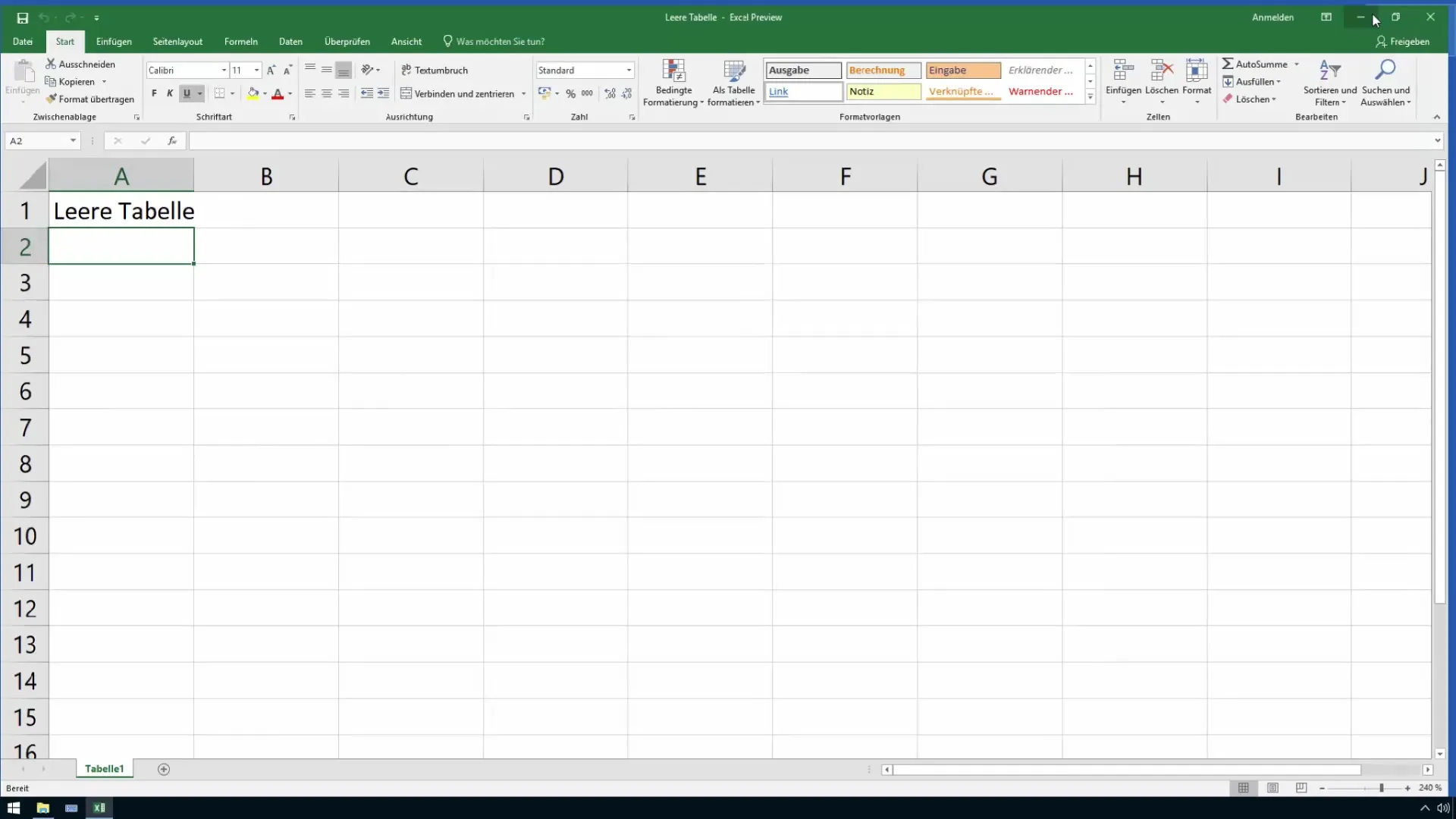
Az Excel-fájl tulajdonságait megtekintheted, ha a fájlszimbólumra jobb gombbal kattintasz, majd kiválasztod a „Tulajdonságokat”. Itt találhatsz egy „Részletek” szakaszt, ami sok információt tartalmaz. Gyakran leíró szövegeket, címkéket és akár azokat az adatokat is megtalálhatod itt, hogy ki készítette a fájlt.
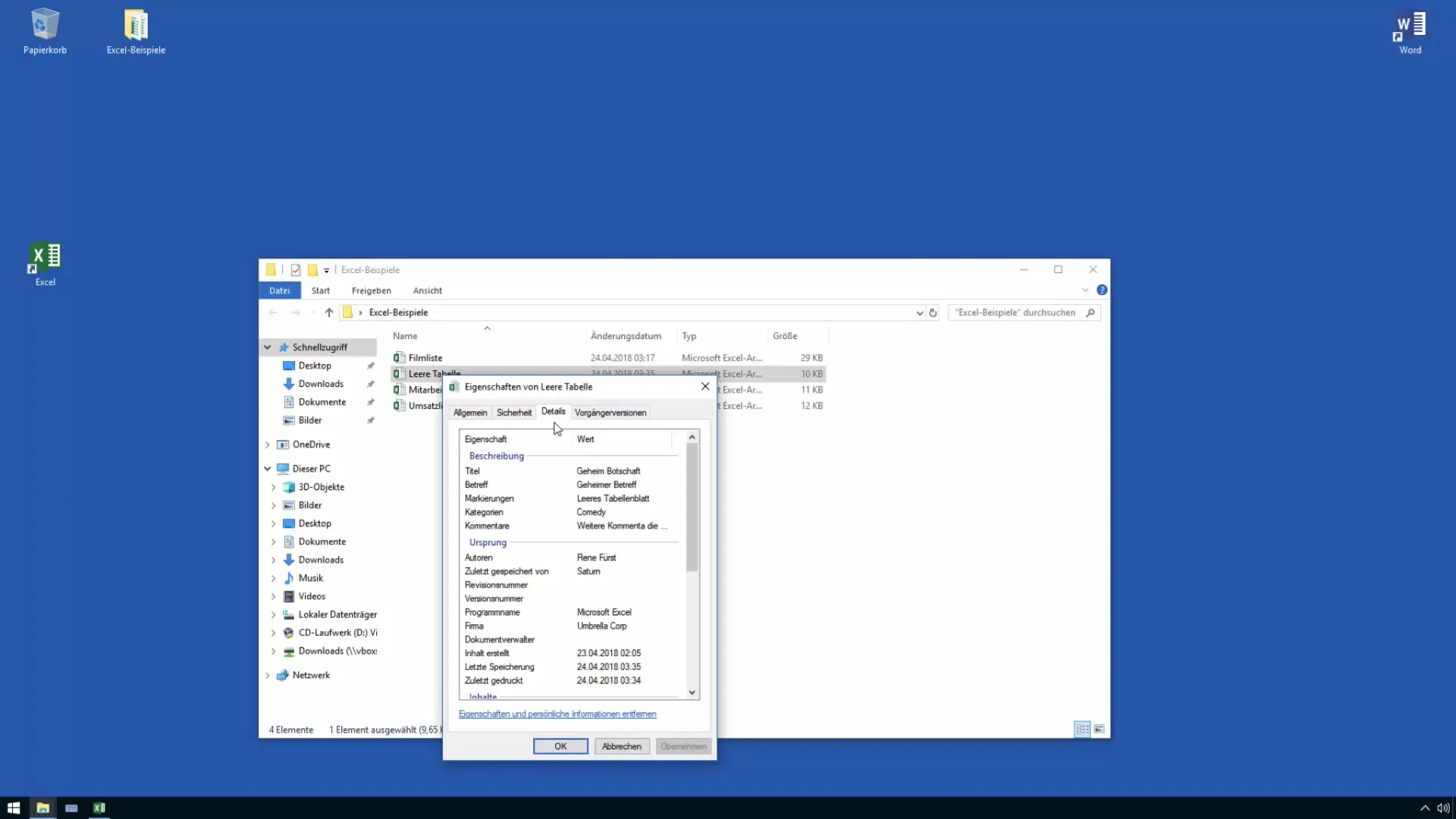
Különös figyelmet kellene fordítanod az utolsó mentési adatokra és a létrehozás dátumára. Ezek az adatok esetleg bizalmas információkat árulhatnak el, és nem szeretnéd, hogy mások lássák. Könnyű azt elfelejteni, hogy ilyen részletek továbbra is láthatók maradhatnak egy fájl továbbadásakor.
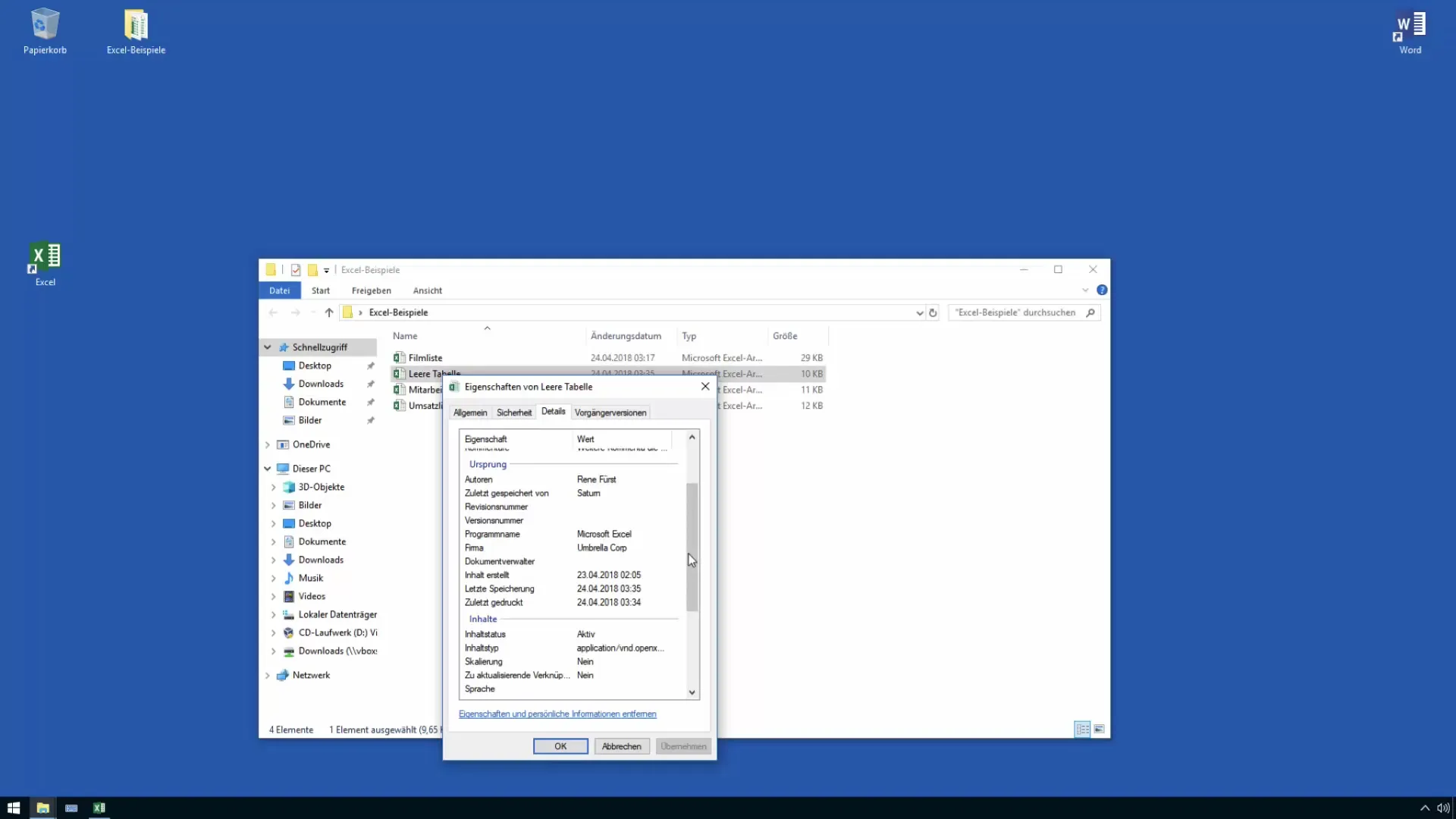
Ha egy szerkesztett fájlt adod át a főnöködnek vagy ügyfeleknek, akkor peinso vagy bizalmas információkat is tartalmazhat, mint például régi megjegyzések vagy korábbi szerzői adatok. Ezeknek az információknak a elkerülése érdekében egérkattintással el tudod távolítani.
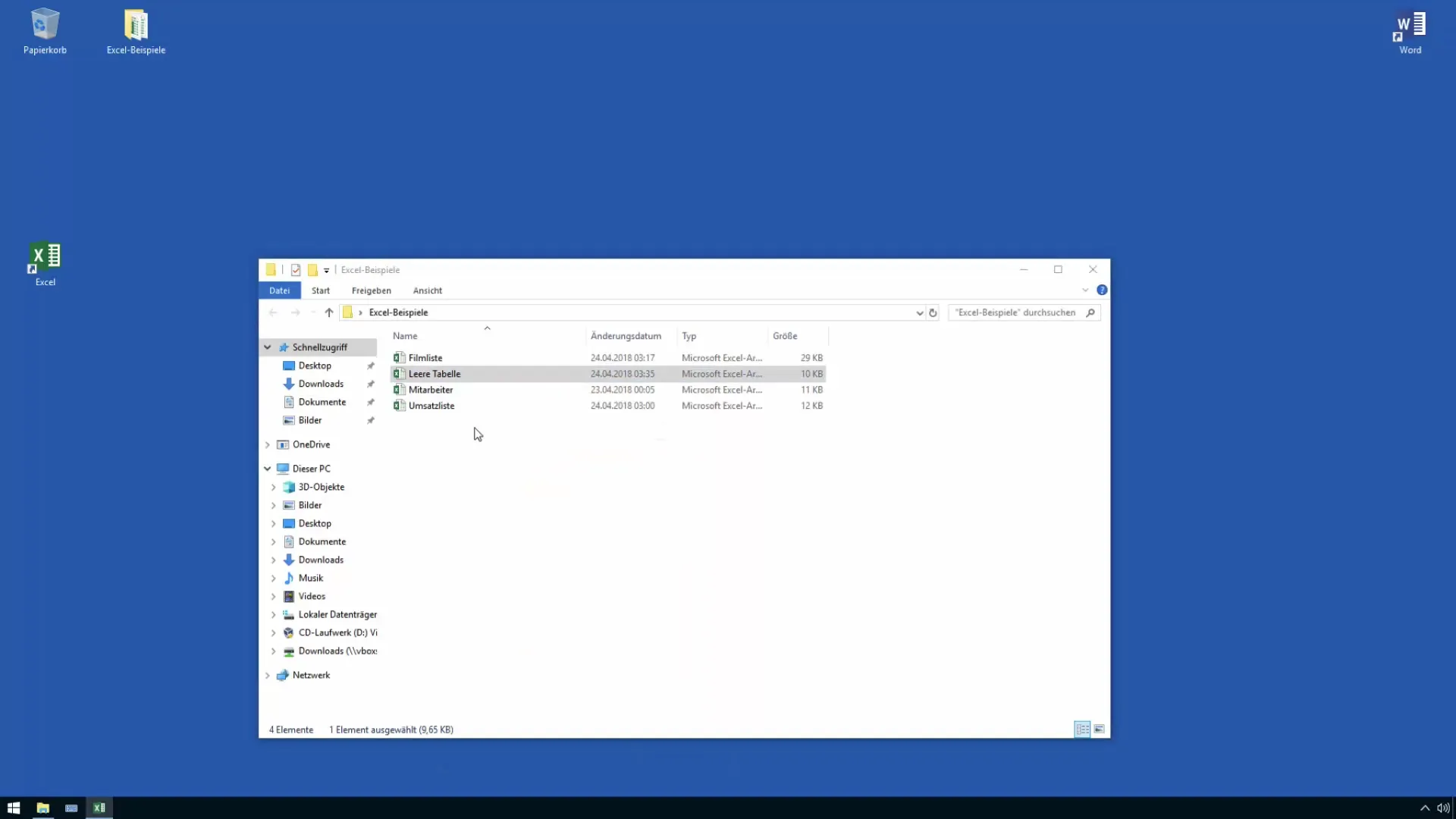
Ehhez nyisd meg újra az Excel-fájlt. A menüsoron kattints a „Fájl” opcióra, majd válaszd ki az „Ingatlanok” lehetőséget. Az eltérő részek között nemcsak a fájl címét ismerheted fel, hanem olyan metaadatokat is, amiket lehet, hogy nem vettél észre.
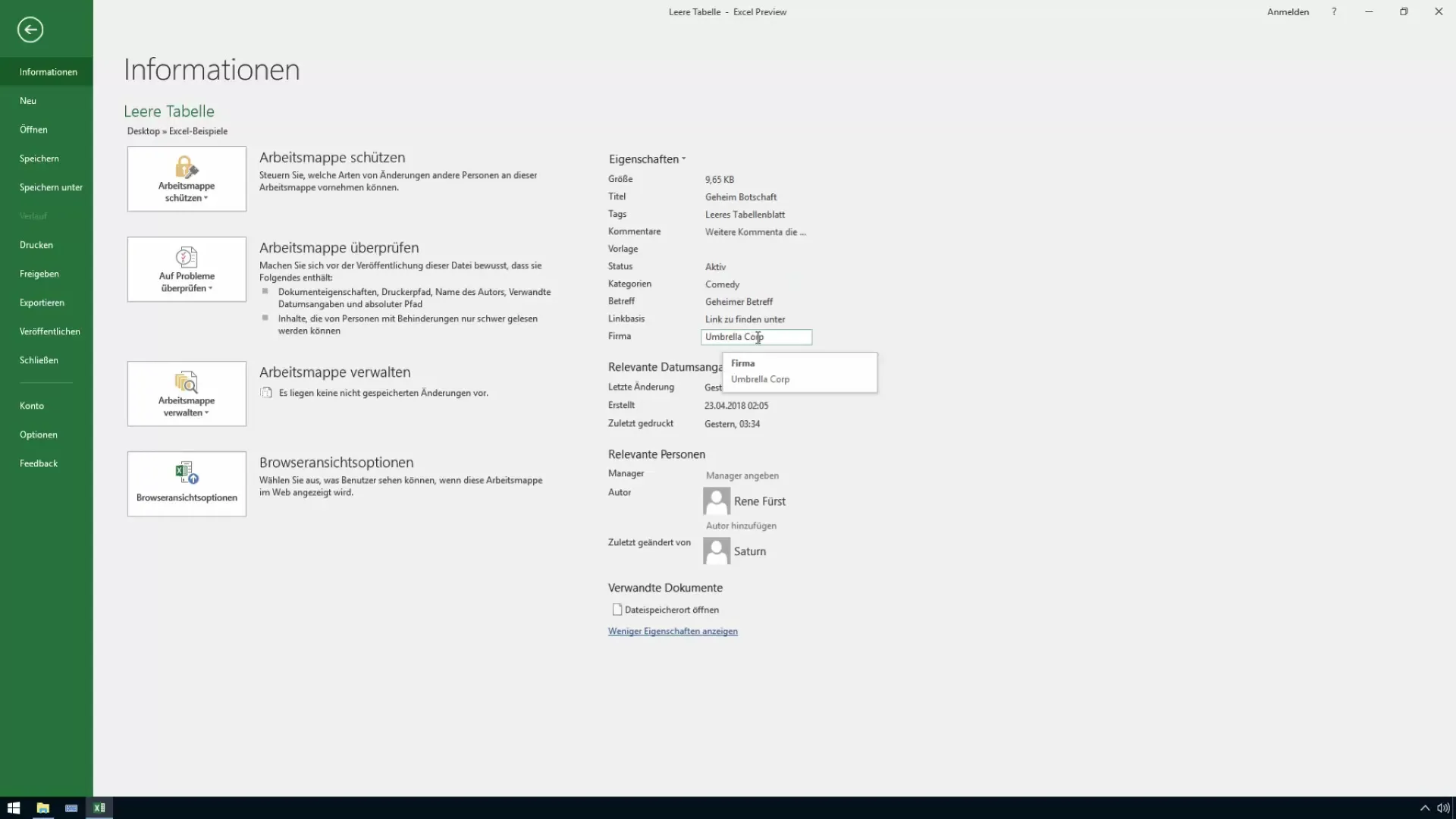
A metaadatok hatékony eltávolításának egyik legjobb módja az, hogy átnézed a fájlt a mentés előtt. Legyen szó a fájl mentéséről vagy új formátumba, például PDF formátumba való exportálásról, győződj meg róla, hogy nincsenek benne érzékeny információk.
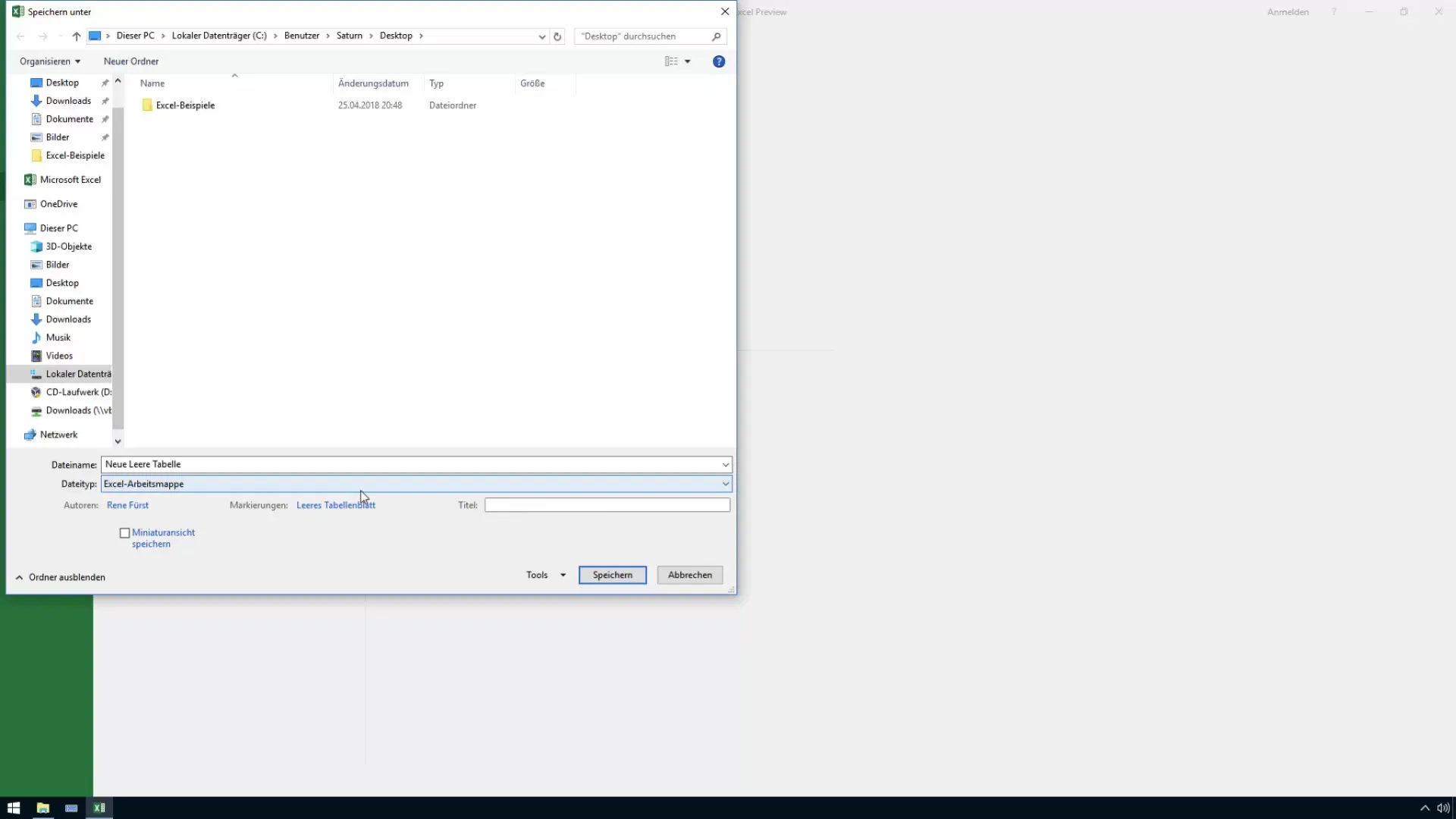
Ha a fájlt PDF formátumban szeretnéd menteni, menj a „Fájl” opcióra, majd válaszd a „Mentés másként” és ezután a „PDF” lehetőséget. Ezzel egy új fájl jön létre, amiben nem találhatóak metaadatok az Excel-fájlból, feltéve, hogy fizikailag kinyomtatod a fájlt.
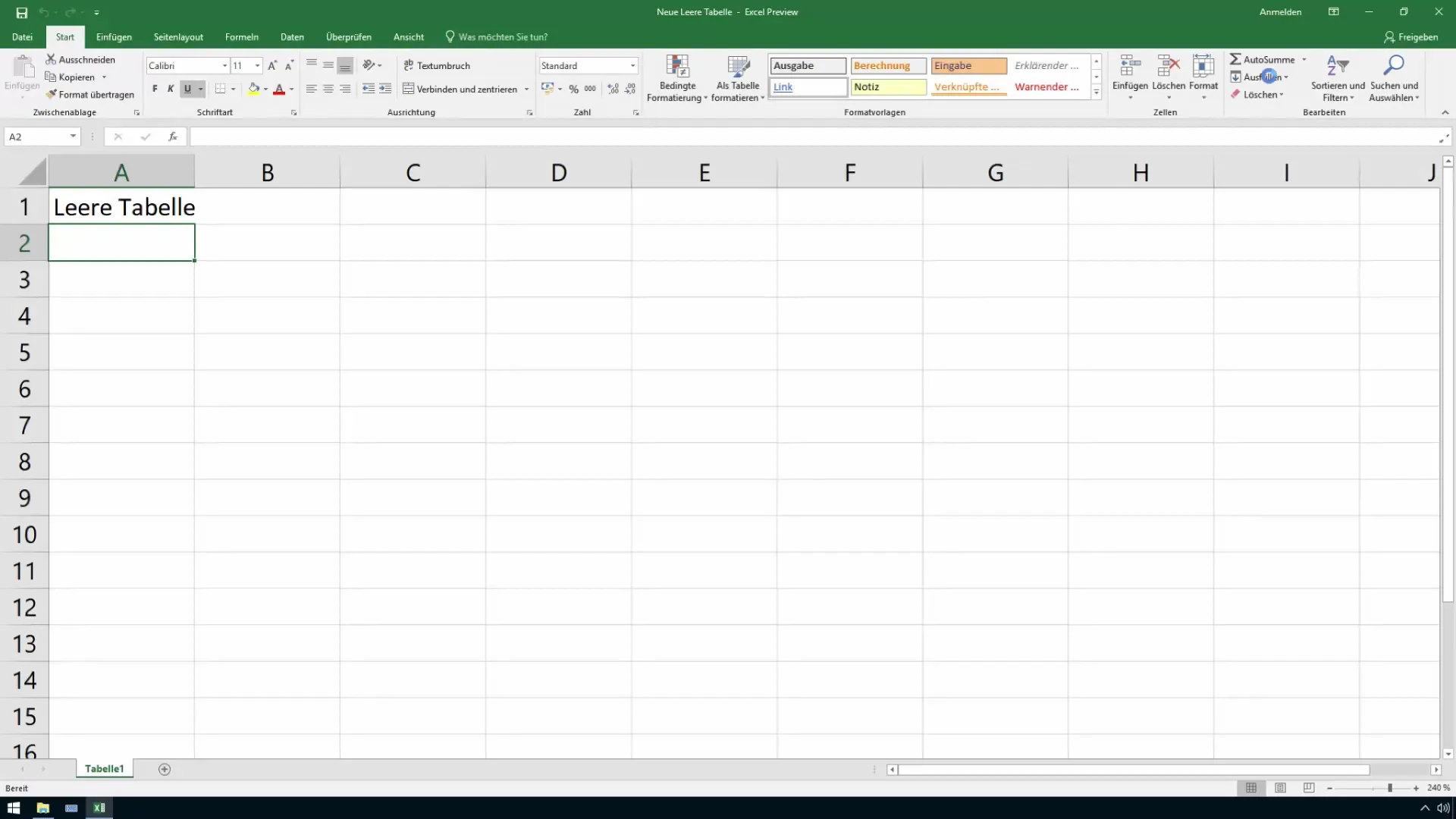
Másik lehetőség a metaadatok eltávolítására, mielőtt továbbküldenéd a fájlt. A „Munkafüzet ellenőrzése” ellentmondás alatt a „Fájl” menüben személyre szabott információkat tudsz azonosítani és eltávolítani. Csak kattints a „Dokumentum ellenőrzése” lehetőségre, és a szoftver tájékoztat az összes rendelkezésre álló metaadatról és lehetőséget ad azok eltávolítására.
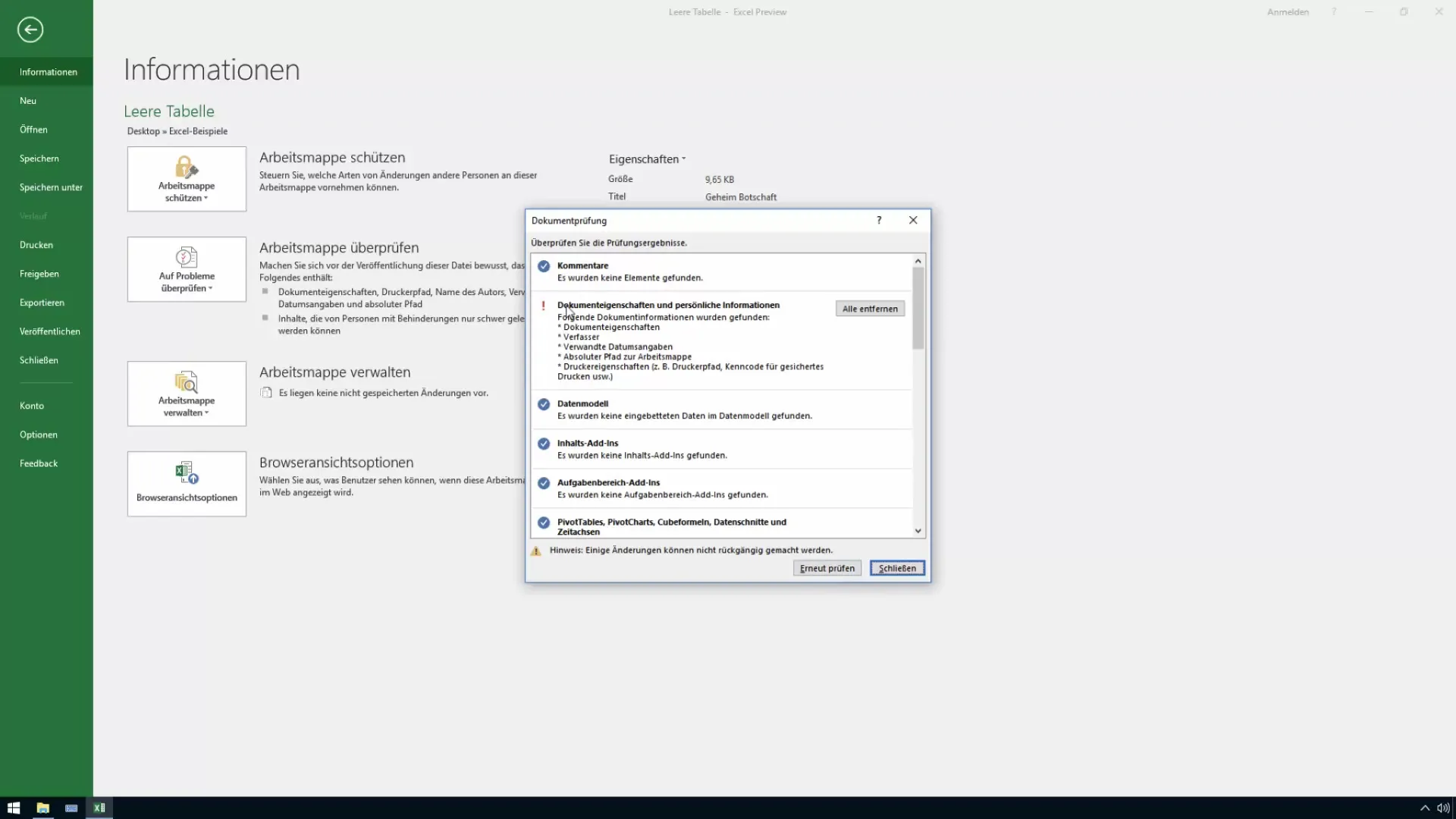
Miután eltávolítottad minden információt, ismét el kell mentened a fájlt. Ha ezután ismét ellenőrzöd az ingatlanokat, észre fogod venni, hogy minden érzékeny információ eltűnt.
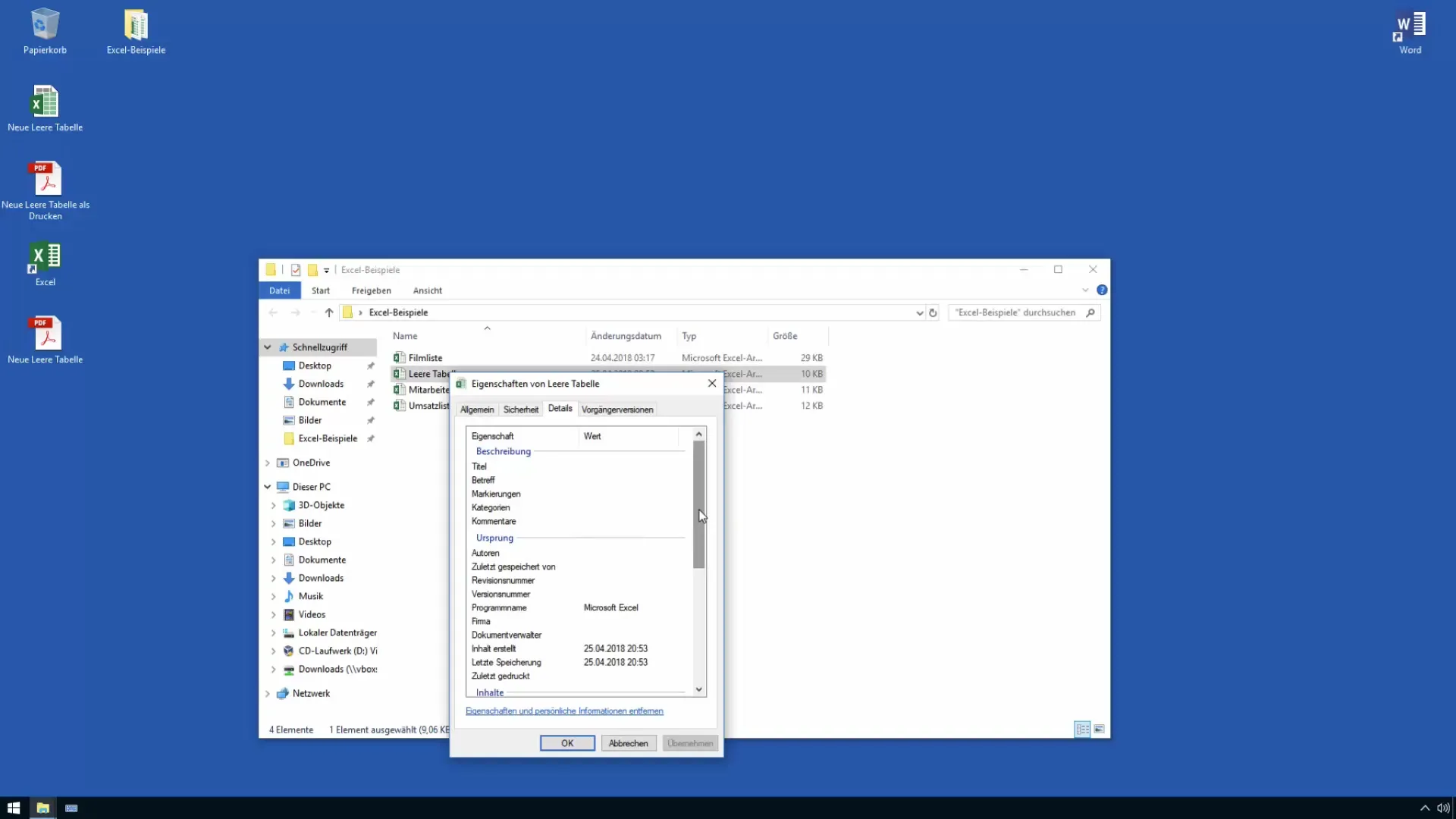
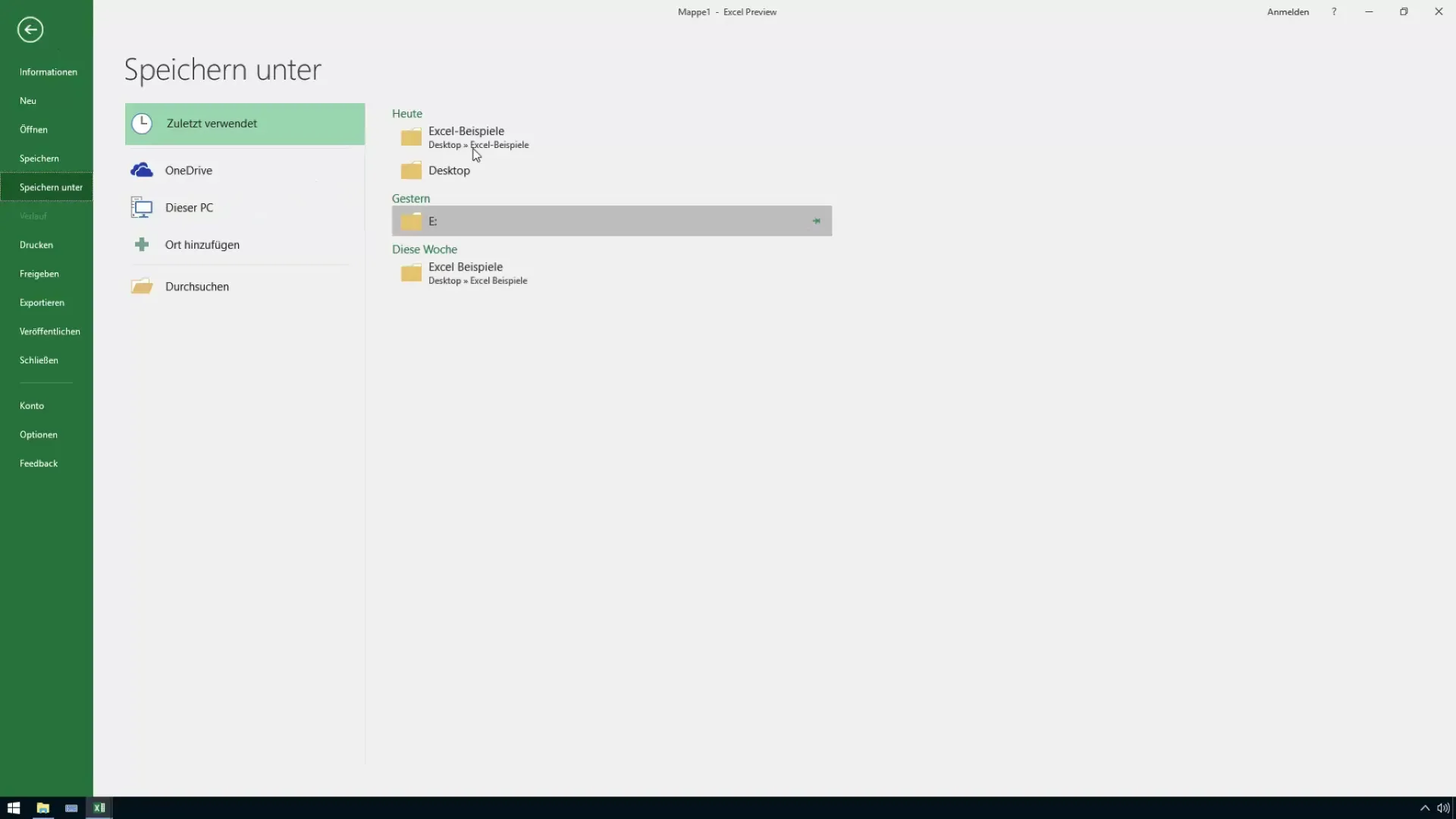
Mentsd el az új dokumentumot egy másik név alatt. Így biztosítod, hogy csak a kívánt információk legyenek elmentve az új fájlban.
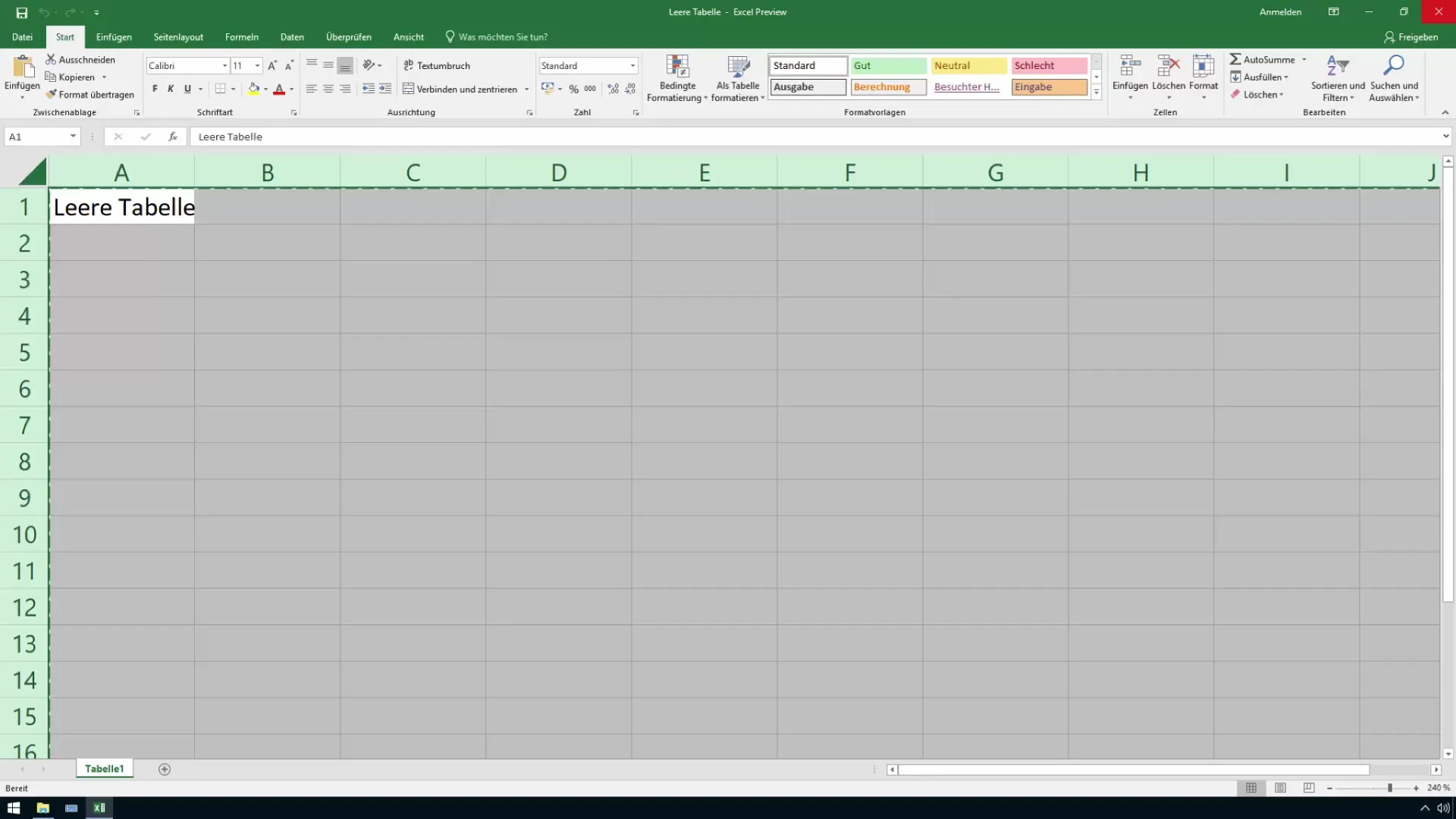
Ügyelj arra, hogy ebben a fájlban is az író- és a létrehozás dátumát törölni kell, mivel általában ezek is átöröklődnek.
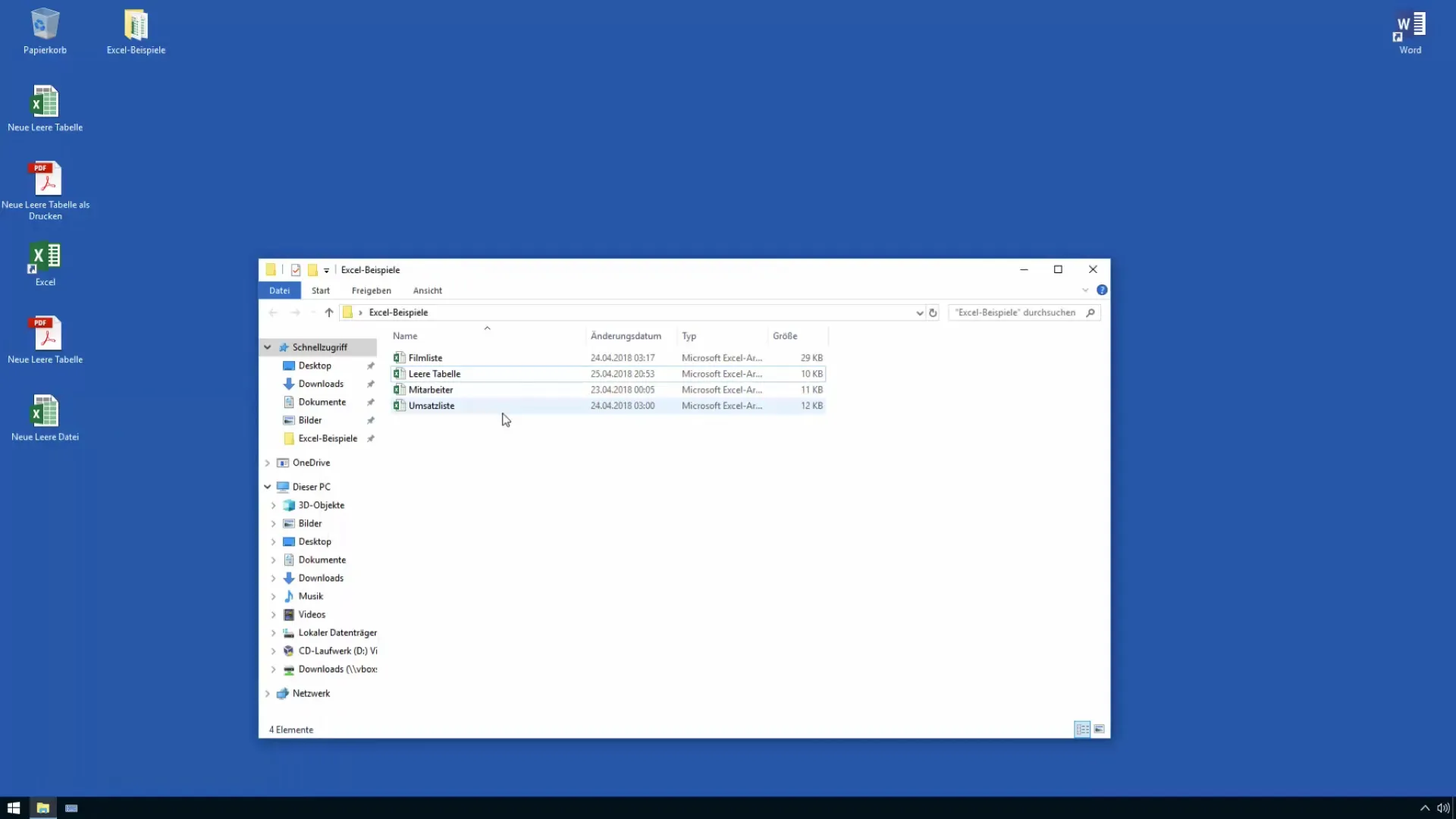
Ezzel megakadályozhatod az esetleg kellemetlen lehetőségeket nyújtó fájlban található metadaták hálóját, különösen a munkahelyi kontextusban. Az egyik példa azok a diákok, akik régi anyagokat cserélnek le új fájlokkal, és közben nem igazítják az új elemek metadadatait.
Összefoglalás
Az irodai fájlok metadátumainak kezelésekor óvatosnak kell lenned. A metadaták értékes információkat nyújtanak a dokumentum létrehozójáról és történetéről, azonban olyan érzékeny adatokat is tartalmazhatnak, amelyeknek nem kellene kiszivárognia. Az információk szerkesztésének és eltávolításának ismerete a kulcs a bizalmas tartalmak védelméhez és kellemetlen helyzetek elkerüléséhez.
Gyakran Ismételt Kérdések
Mi az Excelben található metadaták?A metadaták kiegészítő információkat tartalmaznak egy fájlról, például az íróról, a létrehozás dátumáról és a szerkesztési előzményekről.
Hogyan távolíthatom el az Excelben található metadatákat?A metadaták eltávolíthatók a fájl ellenőrzésével és a személyes információk törlésével az „Munkafüzet ellenőrzése” opcióval.
Miért fontosak a metadaták?A metadaták fontosak, mert olyan információkat tartalmaznak, amelyek illetéktelen kezekbe kerülhetnének, különösen a fájlok továbbításakor.
Mi történik a metadatákkal, ha PDF-ként mentem el egy fájlt?Ha PDF-ként mentesz el egy fájlt, általában nem kerülnek át a metadaták, kivéve, ha ezek ténylegesen be vannak vonva az exportálási folyamatba.


